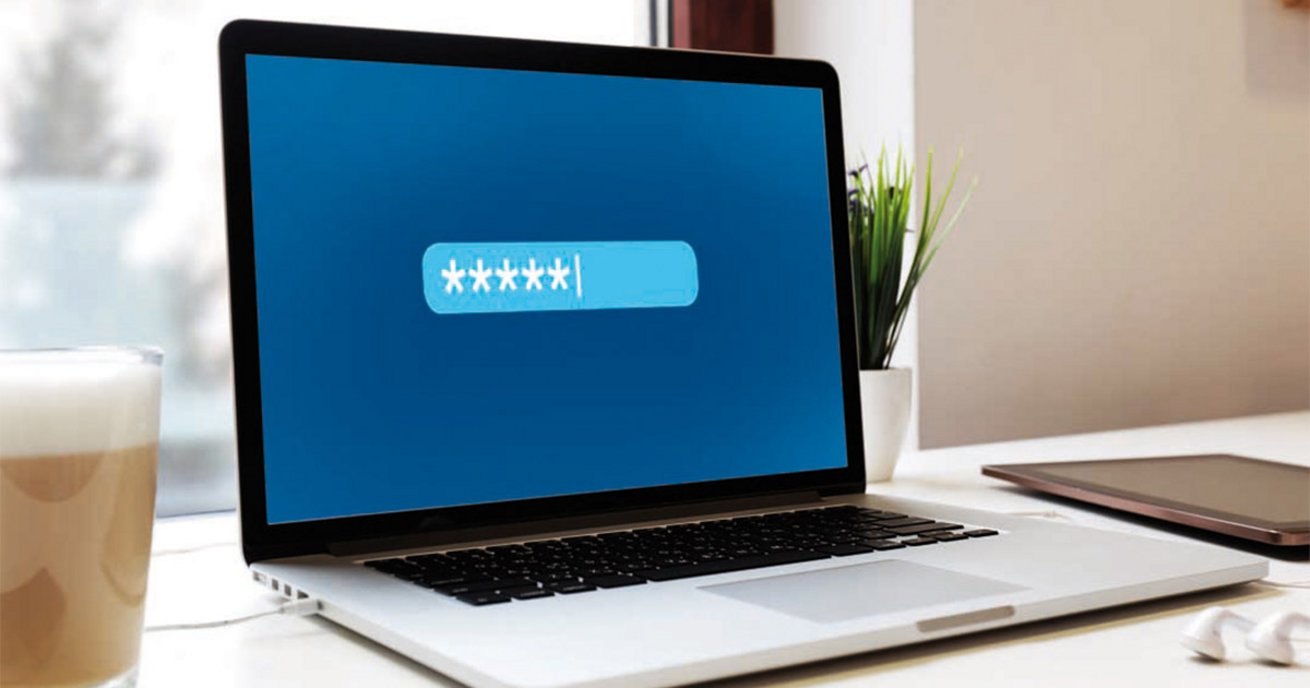1. Löschen Sie alle mobilen Apps, die Sie nicht (mehr) verwenden
Auf Ihrem iOS-Gerät (Apple) ist das so einfach wie das Herunterladen einer App. Alle Apps bieten ein X-Symbol an, um sie zu löschen. Nutzen Sie ein Android-Gerät, empfiehlt sich der Besuch von Google Play, um Apps zu deinstallieren, die Sie nicht benötigen. Sie können von dort aus natürlich auch Apps installieren. Sie sind sich nicht sicher, ob Sie eine App vermissen werden? Sie können Sie jederzeit neu installieren.
2. Flash eliminieren
Angesichts der eklatanten Sicherheitslücken raten Experten seit Jahren von der Verwendung von Adobe Flash ab. Browser-Entwickler greifen diesen Ansatz auf und verabschieden sich bereits kontinuierlich von der Flash-Unterstützung. Aber es ist wahrscheinlich, dass Flash noch auf Ihrem PC installiert ist.
- Um es in Windows zu deinstallieren, können Sie das Deinstallationsprogramm von Adobe verwenden.
- Um es auf Ihrem Mac zu deinstallieren, suche Sie nach „Adobe Flash Player Install Manager“, wählen dann das oberste Ergebnis aus und klicken auf „Deinstallieren“.
3. Überprüfen Sie Ihre Social-Media-Einstellungen
Überprüfen Sie in Ihren Facebook-Datenschutzeinstellungen: „Wer kann meine Inhalte sehen?“, „Wer kann mich kontaktieren?“ und „Wer kann mich sehen?“. Wenn die Antwort auf alle diese Fragen nicht „Freunde“ ist, sollten Sie sicher gehen, dass Sie diese Informationen mit der gesamten Welt teilen möchten.
Überprüfen Sie auch Ihre Privatsphäre-Einstellungen bei Twitter. Sie können „Überprüfen der Login-Anfragen“ und „Erfordert persönliche Informationen, um mein Passwort zurücksetzen“ aktivieren. Gehen Sie dann zu Ihren Apps und wählen Sie „Zugang beschränken“ für jede App, bei der Sie nicht sicher sind, dass Sie sie brauchen.
4. Passwörter ändern
Wenn Sie schon bei Facebook sind, können Sie bei der Gelegenheit auch gleich Ihr Passwort ändern, sowie alle anderen Passwörter, die Sie für Dienste nutzen. Empfehlenswert ist hier der Einsatz eines Passwort Managers, zum Beispiel von F-Secure.
5. Bereinigen Sie Ihre Browser-Plug-Ins
Wir empfehlen Ihnen, alle Plug-Ins zu deaktivieren, von denen Sie wissen, dass Sie sie nicht verwenden. Somit erkennen Sie automatisch welche Sie vermissen und welche nicht.
Firefox
- Klicken Sie auf das Menüfeld und wählen Sie „Add-Ons“. Die Registerkarte „Add-ons Manager“ wird geöffnet.
- Wählen Sie auf der Registerkarte Add-ons-Manager das Feld „Erweiterungen“ oder „Erscheinungsbild“ aus.
- Wählen Sie das Add-On aus, das Sie deaktivieren möchten.
- Klicken Sie auf die Schaltfläche „Deaktivieren“.
- Klicken Sie auf „Jetzt neu starten“, wenn es erscheint. Ihre Tabs werden nach dem Neustart gespeichert und wiederhergestellt.
Safari
- Gehen Sie zu „Einstellungen“ und klicken Sie dann auf „Sicherheit“.
- Klicken Sie auf „Plug-In-Einstellungen“ und klicken Sie auf alles, was Sie nicht verwenden. Sie sind sich nicht sicher, ob Sie ein Plug-In vermissen werden? Sie können es jederzeit neu installieren.
- Wählen Sie „Benachrichtigungen“ und „Verweigern“ für alle Benachrichtigungen, die Sie nicht möchten.
Internet Explorer
- Klicken Sie auf „Extras“ und dann auf „Add-ons verwalten“.
- Klicken Sie auf „Heruntergeladene Steuerelemente“, um alle ActiveX-Steuerelemente anzuzeigen.
- Klicken Sie auf das ActiveX-Steuerelement, das Sie löschen möchten, und klicken Sie dann auf „Weitere Informationen“.
- Klicken Sie im Dialogfeld „Weitere Informationen“ auf „Entfernen“.
- Wiederholen Sie die Schritte 3 und 4, bis Sie fertig sind.
Chrome
Chrome hat Plug-In-Einstellungen für Benutzer entfernt. Hier können Sie aber überprüfen, ob Flash deaktiviert ist.
- Gehen Sie zu „Mehr“ und wählen Sie „Einstellungen“.
- Klicken Sie unten auf „Erweiterte Einstellungen anzeigen“.
- Klicken Sie unter „Datenschutz“ auf „Inhaltseinstellungen“.
- Suchen Sie den Abschnitt „Flash“.
6. Reinigen Sie Ihren Webmail-Posteingang
Die gute Sache bei den meisten Webmail-Konten ist, dass Sie nie etwas löschen müssen. Und das ist auch die schlechte Sache. Wenn Sie schon so weit gekommen sind, können Sie als zusätzlichen Schritt gleich auch noch Ihren Webmail-Posteingang aufräumen. Dies könnte eine Weile dauern, am Ende werden Sie aber mit mehr Übersichtlichkeit belohnt.
Quelle: F-Secure